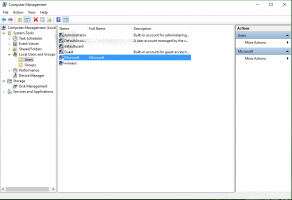Eklentiler olmadan Internet Explorer nasıl çalıştırılır
Eklentiler, herhangi bir modern tarayıcının önemli bir parçasıdır. Eklentileri kullanarak tarayıcının özelliklerini genişletmek ve değiştirmek mümkündür. Internet Explorer'da eklentiler, IE ile başlayan özel uygulamalar olarak uygulanır ve çeşitli multimedya içeriği için araç çubukları, düğmeler ve işleyiciler sağlar. Bazı yaygın eklentiler Adobe Flash, QuickTime ve Silverlight'tır. Diğer bir örnek, Classic Shell'in bir parçası olan ve başlığı başlık çubuğuna ve sayfa yükleme ilerleme göstergesi çubuğu ile güvenlik bölgesini IE'nin durum çubuğuna geri yükleyen Classic IE eklentisidir. Yüklü birçok eklentiniz varsa, tarayıcının performansını etkileyebilir ve ayrıca kararlılık sorunlarına neden olabilir. IE'niz kilitleniyor veya yavaşlıyorsa, eklentilerle ilgili sorunları gidermek ve gidermek için tarayıcıyı eklentisiz modda çalıştırmak yararlıdır.
Internet Explorer'ın özel bir komut satırı argümanı vardır,
IE'yi Eklenti Yok modunda çalıştırmak için aşağıdaki komut satırını kullanın:
iexplore -extoff
'Extoff'tan önceki kısa çizgiye dikkat edin. Bu komutu doğrudan Çalıştır iletişim kutusuna yazabilirsiniz (basın Win + R kısayol tuşları klavyede ve yukarıdaki komutu girdikten sonra Enter tuşuna basın).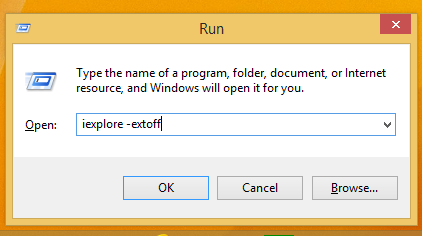
IExplore.exe'nin tam yolunu yazmasanız bile çalışır çünkü Windows bir özel çalıştırma takma adı Internet Explorer için.
Burada açıklandığı gibi, IE'nin eklentisiz modunu doğrudan açmak için bu komuta bir kısayol oluşturabilir ve bu kısayola genel bir kısayol tuşu atayabilirsiniz: Windows 8.1'de favori uygulamalarınızı başlatmak için genel kısayol tuşları ekleyin.